系统之家装机大师 V1.5.5.1336 官方版
系统之家装机大师是专为小白用户打造的装机工具,操作简单,适合32位和64位的电脑安装使用,支持备份或还原文件,也能通过系统之家装机大师,制作U盘启动盘,智能检测当前配置信息,选择最佳的安装方式,无广告,请大家放心使用。


时间:2022-01-26 00:01:23
发布者:yizhao
来源:当客下载站
系统之家win8系统安装教程图解?系统之家win8.1纯净版具有稳定的性能和超强的兼容性,很多还在使用win8系统的用户都会选择,那么具体要怎么进行系统之家win8.1纯净版64位系统的安装呢?
推荐阅读:win8系统还原教程
1、首先下载Ghost Win8系统镜像“GHOST_WIN8_1_PRO_X86_2014_10.iso”到本地硬盘上(这里下载在D盘上);

系统之家win8.1纯净版64位安装教程图1
2、解压所下载的“GHOST_WIN8_1_PRO_X86_2014_10.iso”镜像;

系统之家win8.1纯净版64位安装教程图2
3、解压出来的文件夹内容;
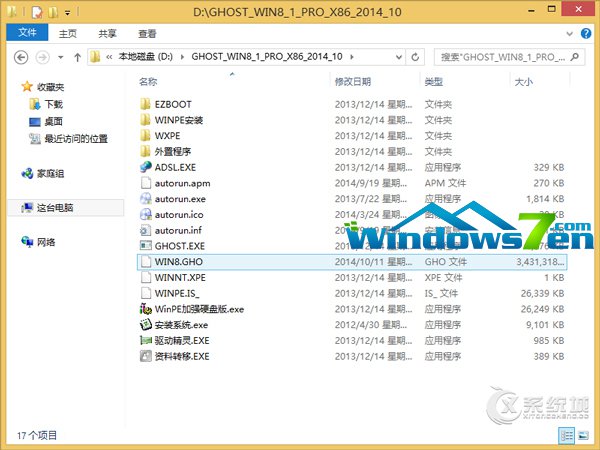
系统之家win8.1纯净版64位安装教程图3
4、把“WIN8.GHO”和“安装系统.exe”两个文件剪切到磁盘根目录下,这里选择放在D盘里;
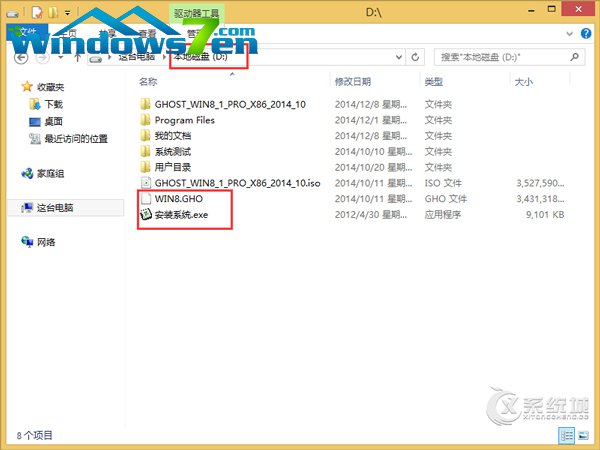
系统之家win8.1纯净版64位安装教程图4
提示:为什么不直接在文件夹内执行?因为文件夹命名过长,有时候会导致安装失败,如下图所示。(若用户想在文件夹内直接执行,可把文件夹重新命 名,例如命名为“Win8”等。)
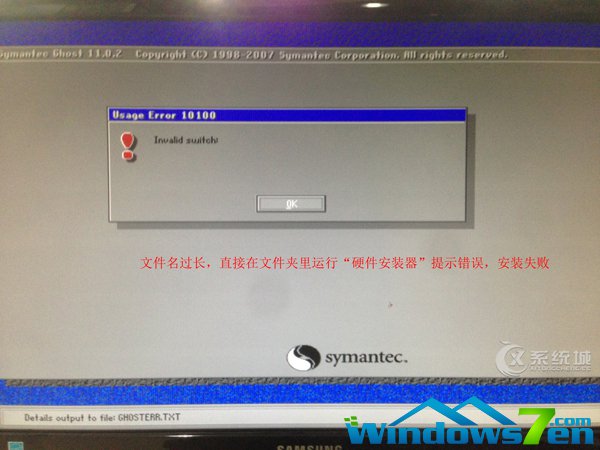
系统之家win8.1纯净版64位安装教程图5
5、双击“安装系统.exe”,选择“C盘”(C盘为系统磁盘),插入映像文件“WIN8.GHO”,接着点击执行,如图所示:
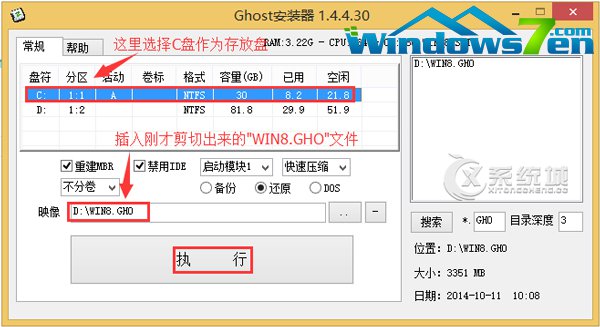
系统之家win8.1纯净版64位安装教程图6
提示:执行安装前要把360等杀毒软件关闭,否则无法正常安装。(若360杀毒软件开启,会提示有毒,下载的Ghost Win8系统镜像的软件都是安全无毒 的,用户可放心使用。)
6、选择“执行后”电脑会自动重启,格式化C盘,还原数据;
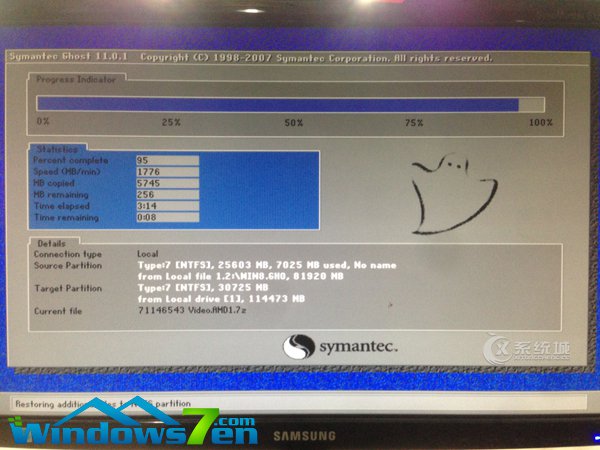
系统之家win8.1纯净版64位安装教程图7
7、数据还原之后,自动重启,进入驱动安装界面;

系统之家win8.1纯净版64位安装教程图8

系统之家win8.1纯净版64位安装教程图9
8、动程序安装完成之后,再次重启,进入全新的Win8系统界面;

系统之家win8.1纯净版64位安装教程图10

系统之家win8.1纯净版64位安装教程图10

系统之家win8.1纯净版64位安装教程图11
如上所述就是系统之家win8.1纯净版64位安装教程的全部内容了,其实不管是系统之家win8.1纯净版64位安装光盘还是系统之家win8.1纯净版64位安装U盘或者是系统之家win8.1纯净版64位安装硬盘,其原理都是相似的,环环相扣的,结合一下实际你就会懂了。